WhatsApp met à jour et ajoute ce que tout le monde attendait : voici comment vous pouvez organiser vos autocollants.
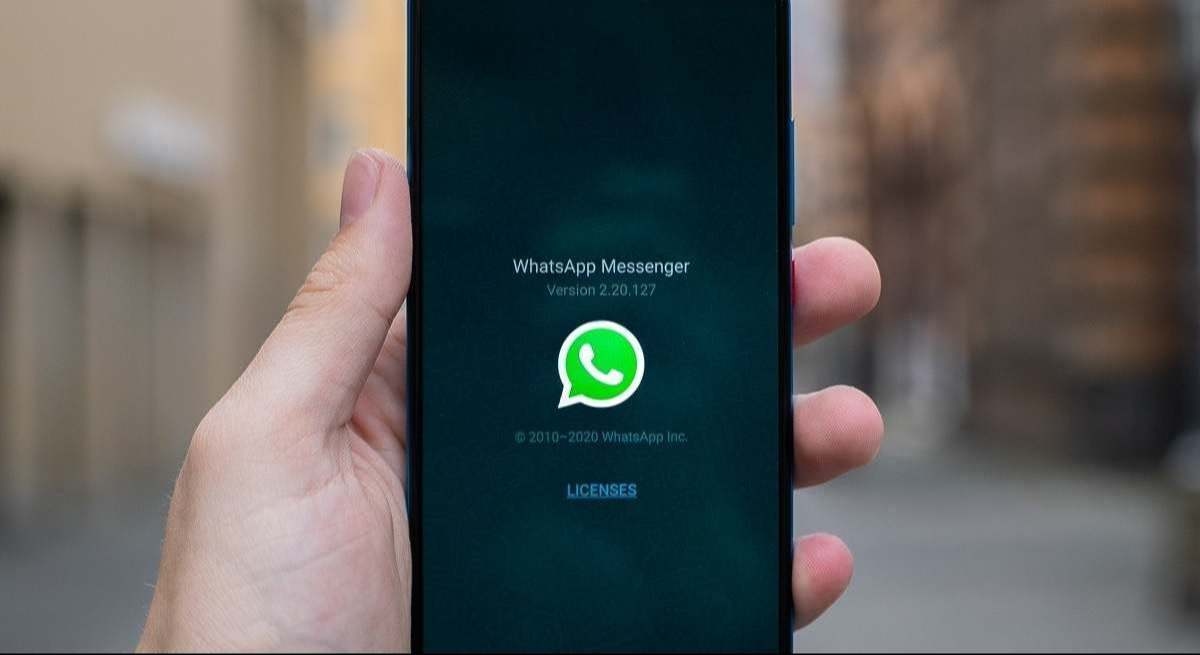
WhatsApp est entré dans nos vies il y a plus de 15 ans pour faciliter la communication avec nos proches, et n'a cessé de s'améliorer depuis. Bien qu'initialement, il ne se limitait pas à un échange de messages , il possède aujourd'hui d'innombrables utilisations et fonctions utiles.
L'un des plus utilisés sont les « stickers » , les cousins des émoticônes, qui permettent aux utilisateurs de créer des autocollants avec leurs photos et images préférées. Des millions de personnes en possèdent d’innombrables qu’elles envoient à leurs amis chaque jour. Mais ils avaient un problème que WhatsApp n’avait pas encore résolu : ils ne parvenaient pas à s’organiser.
Avec des centaines d'autocollants stockés dans l'application, il était long de trouver celui qui convenait à un moment donné, et parfois il était si difficile de trouver le bon qu'il n'était plus logique de l'utiliser. C'est pourquoi WhatsApp a intensifié son jeu et créé une section spécifiquement dédiée à l'organisation de ces autocollants .
Comment organiser les autocollantsTout le monde attendait cette fonctionnalité, qui est enfin arrivée pour faciliter la vie des utilisateurs. Nous l'avons appris grâce à une vidéo sur les réseaux sociaux de Carlos Peña, un créateur de contenu qui utilise son compte ( @charlypi ) pour partager des tutoriels technologiques qui aident les gens à comprendre et à découvrir de nouvelles astuces et fonctionnalités.
Bien que cette fonctionnalité ne soit pas entièrement nouvelle, puisqu'elle existe depuis un certain temps sur les téléphones mis à jour, de nombreuses personnes ne la connaissent toujours pas, et c'est un vrai régal. Allez simplement dans l'espace clavier où vous avez enregistré vos autocollants et cliquez sur l'icône en forme de crayon dans le coin supérieur droit.

Une fois appuyé, cela nous permettra de sélectionner jusqu'à 60 « autocollants » différents que nous pourrons ajouter à chaque dossier. Une fois sélectionné, cliquez sur l'option « Ajouter au pack d'autocollants » et vous aurez la possibilité de l'ajouter à un dossier nouveau ou existant. Une fois que vous avez terminé, vous verrez les dossiers déjà organisés en bas, vous pouvez donc oublier de passer beaucoup de temps à essayer de trouver votre favori.
eleconomista





